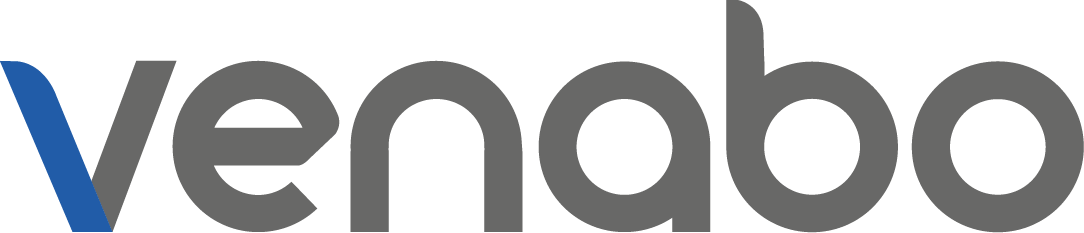Nicht bei allen Artikeln ist der gesamte Text durchsuchbar, sondern nur der Titel.
-
Allgemein
-
-
- Allgemein
- Aufträge
- Chat
- Einsatzplanung
- Kalender
- Leistungserfassung
- Namensgebung
- Projekte
- Tags
- Teamviewer
- Ticket
- Vorgänge
- Warenwirtschaft
- Wartungsverträge
- Zeiterfassung
- Alle Artikel anzeigen ( 1 ) Artikel zusammenklappen
- Belegtransfer
- Benachrichtigungen
- Benutzerverwaltung
- Checklisten Vorlagen
- Cronjobs
- Dashletverwaltung
- E-Mail Vorlagen
- Jobs
- Kategorienverwaltung
- Lizenzverwaltung
- Middleware
- Passwort ändern
- Prioritätsverwaltung
- Protokoll
- Sitzungsverwaltung
- Statusverwaltung
- Zusatzfelder
- Alle Artikel anzeigen ( 2 ) Artikel zusammenklappen
-
-
Leistungserfassung
-
- Abrechnungsmatrix
- Abteilungen
- Artikelstamm
- Belege
- Einsatzbereiche
- Erfüllungsarten
- Kontaktmanager
- Mitarbeiter
- Objekt
- Standorte
- Tags
- Telefonjournal
- Texteinträge
- Umkreissuche
- Urlaubsmodelle
- Zeitmodelle
- Alle Artikel anzeigen ( 1 ) Artikel zusammenklappen
-
Tutorial
-
Zeiterfassung
venabo.DOKU / venabo.DOKU / Lohnexporte
Vorlagen für Lohnexport und Lohnexport erstellen
Sie nutzen in Ihrer Zeiterfassung auch das Modul Lohnarten und möchten dazu die ausgewerteten Zeiten als Lohnstunden oder Lohntage übergeben.
Zur Vorbereitung für den Export Ihrer Lohndaten, die sich aus Ihren Lohnarten ergeben, benötigen Sie vorab eine Vorlage die vorab erstellt werden muss.
Die Vorlage können Sie unter “Schnittstellen” – “Lohnexport” erstellen. Wählen Sie nun den Button “Vorlagen” aus um eine neue Vorlage zu erstellen.
Sie können dabei wählen zwischen denen im Standard zur Verfügung stehenden Lohnprogramm-Schnittstellen. Suchen Sie sich Ihr passendes Lohnprogramm aus der Liste aus. Auch weitere Vorlagen können bei Bedarf für Sie nach Rücksprache bereitgestellt werden. Sprechen Sie dazu Ihren Fachhandels-Partner an. Zudem müssen Sie dann Ihre zum Lohnexport führenden Mitarbeiter oder Abteilungen (mit den dort bereits enthaltenen Mitarbeitern die über die Abteilungsstruktur zugewiesen sind) auswählen und nach Ihrer Auswahl in dieser Vorlage speichern. In einigen Vorlagen werden Zusatzfelder wie z.B. Mandant – Nr. oder Berater – Nr. benötigt, um die Vorlage abschließend vollendend zu definieren für eine einfachere und schnellere Zuordnung im Lohnprogramm. Generell müssen aber nur die Pflichtfelder ausgewählt werden.
Damit eine Vorlage zum Lohnexport geführt werden kann, und letztlich Ihr Lohnexport, benötigen Sie folgende Schritte vorab.
Rufen Sie den Menüpunkt “Schnittstellen” – “Lohnexport” auf und nutzen Sie nun, nachdem Sie die Vorlage vorab erzeugt haben, den Button “Neuer Lohnexport” aufrufen.
1) Erstellen Sie dazu Ihre benötigte “Vorlage”
2) “Neue Vorlage” erstellen
3) Allgemein mit Namen, Typ (Abrechnungs-Software), den in dieser Abrechnung benötigten Mitarbeitern oder Abteilungen definieren ( z.B. Addison, Agenda, Datev Kalendarium, Datev LODAS, Datev Lohn und Gehalt, Hamburger Software, NAPA3, SageHR, eGecko )
4) “Neuer Lohnexport” erstellen.
Dort können Sie die bereits erstellte Vorlage auswählen und per Zeitraumauswahl den Lohnexport erzeugen und protokolliert hinterlegen.
Als Zusatzoption können alle die in dem Zeitraum erstellten Lohnexportdaten mit “Festschreibung anlegen” gesetzt werden. Alle in dem Zeitraum befindlichen Zeit – Daten werden somit “gesperrt” und sind nicht mehr änderbar. Das bedeutet nicht, dass Sie nie wieder eine Änderung der Zeiten durchführen können sondern, dass alle Zeiten nur noch per “Freigabe” / “Aufhebung der Festschreibung” durch den Administrator im System erst wieder bearbeitbar gemacht werden können.
Hier einmal der Weg von Erstellung der Lohnexport – Vorlage bis zum eigentlichen Lohnexport visuell erklärt:
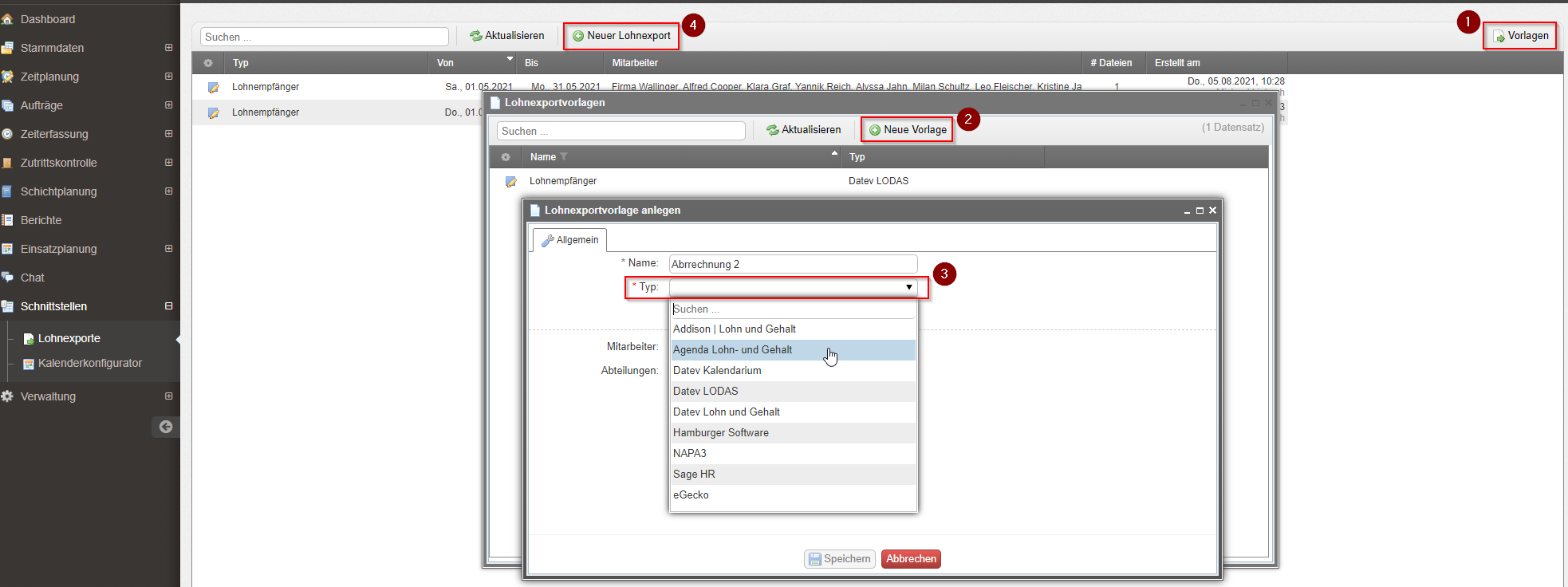
Eine Festschreibung kann dabei so erfolgen, dass dort die Zeiten nicht mehr änderungsfähig sind ohne den Admin. Ist aber nur als Option gedacht. Wenn also beim Einlesen der Daten im Lohnprogramm doch noch etwas auffällt können die Daten dann nochmal bearbeitet werden für einen neuen Lohnexport.
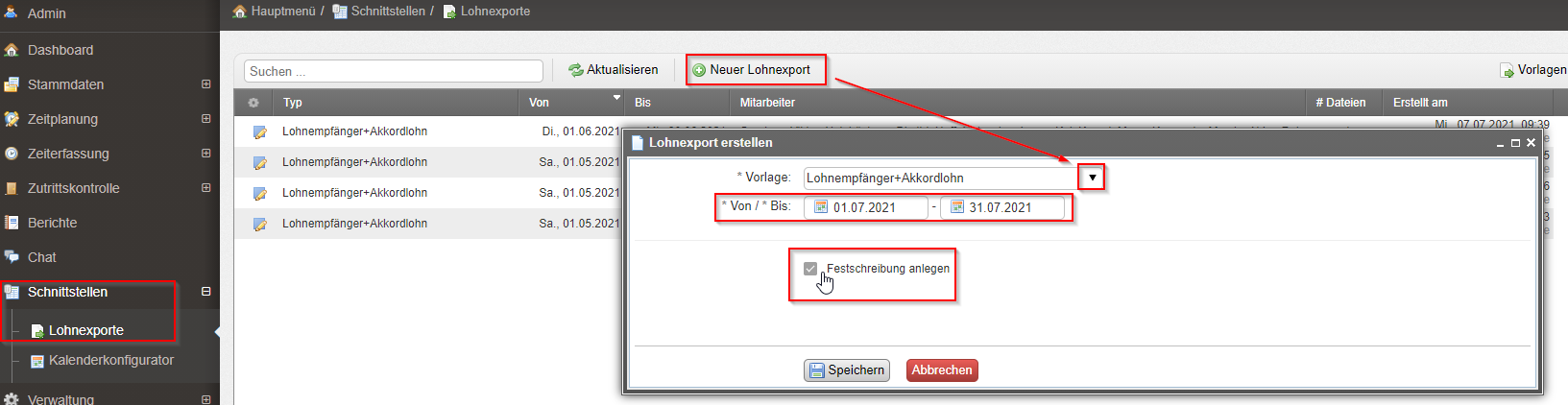
Wenn eine Festschreibung erst nach erfolgreichem Import im Lohnprogramm erfolgen soll, können Sie über dem Menüpunkt “Zeiterfassung” – “Festschreibung” auch alle Zeiten bis zu einem Stichtag festschreiben lassen.
Danach kann der Lohnexport über Rechtsklick immer wieder neu aufgerufen werden und als “.text” oder “.ini” – Datei jeweils in das Lohnprogramm per Import geführt werden.
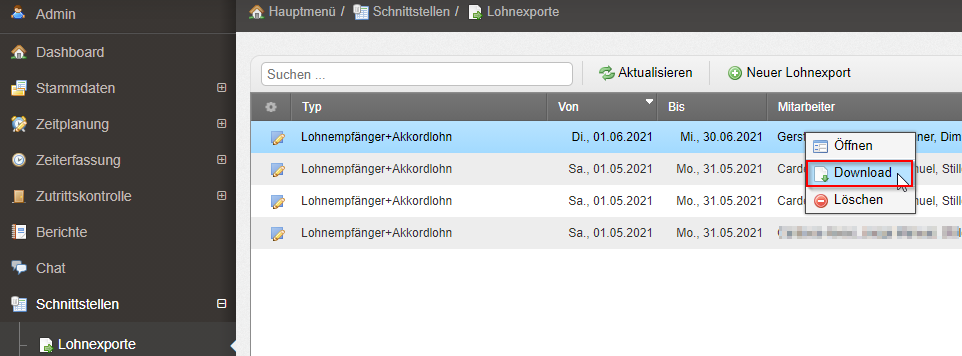
Dokumentation Nicht bei allen Artikeln ist der gesamte Text durchsuchbar, sondern nur der Titel. Allgemein
Dokumentation Nicht bei allen Artikeln ist der gesamte Text durchsuchbar, sondern nur der Titel. Allgemein
Dokumentation Nicht bei allen Artikeln ist der gesamte Text durchsuchbar, sondern nur der Titel. Allgemein